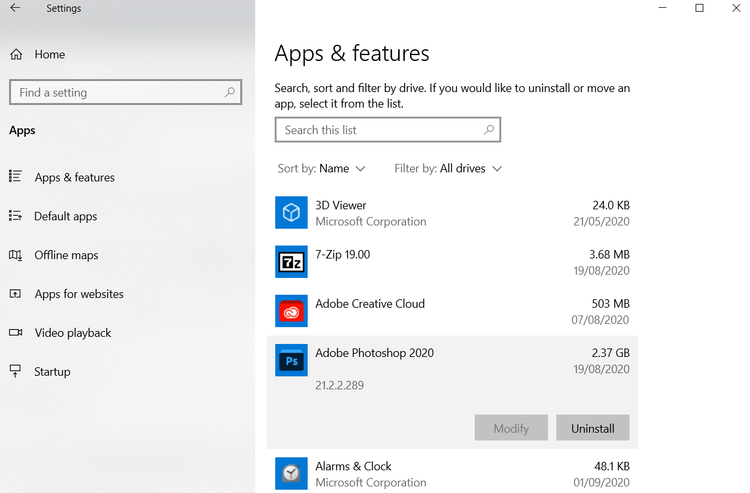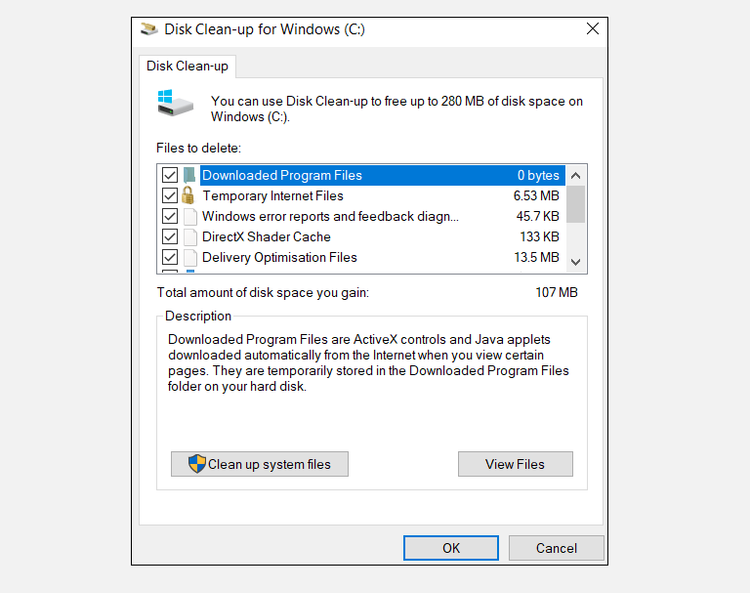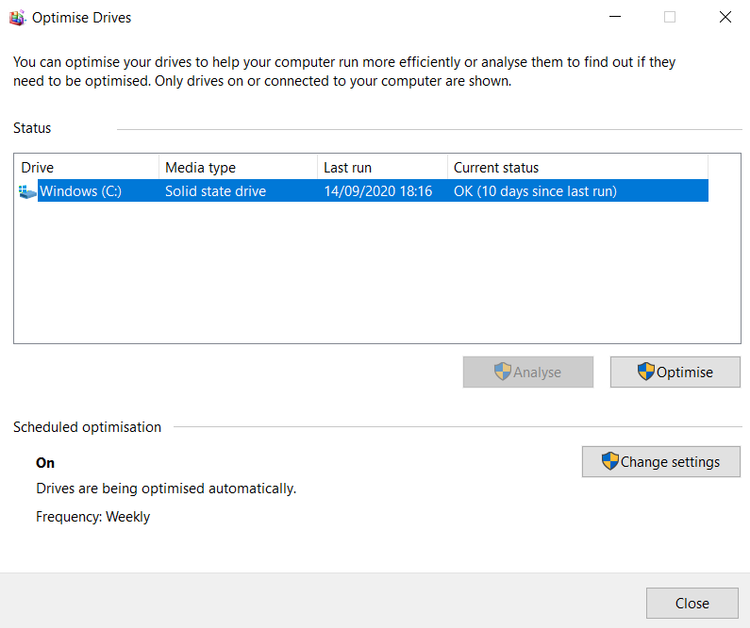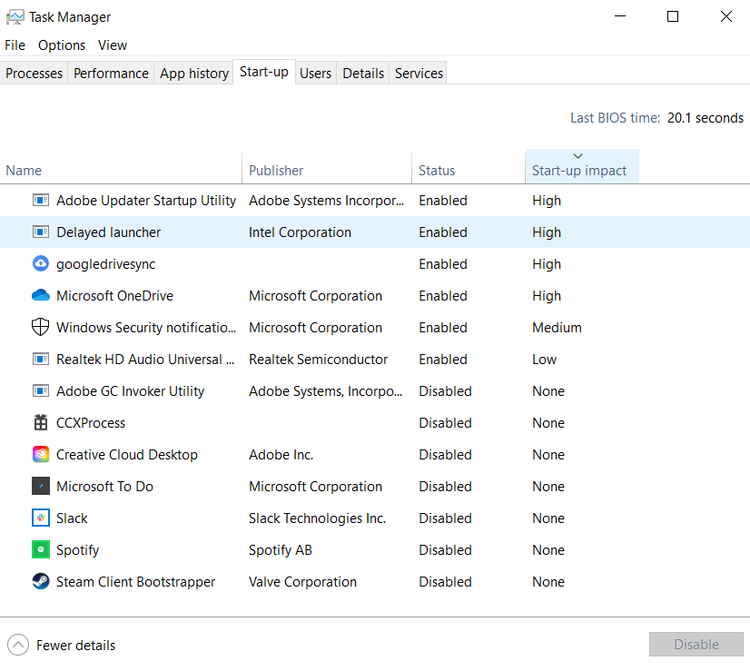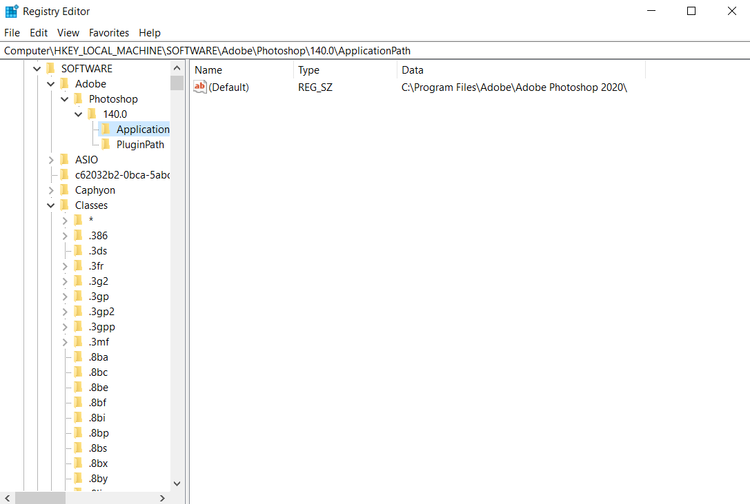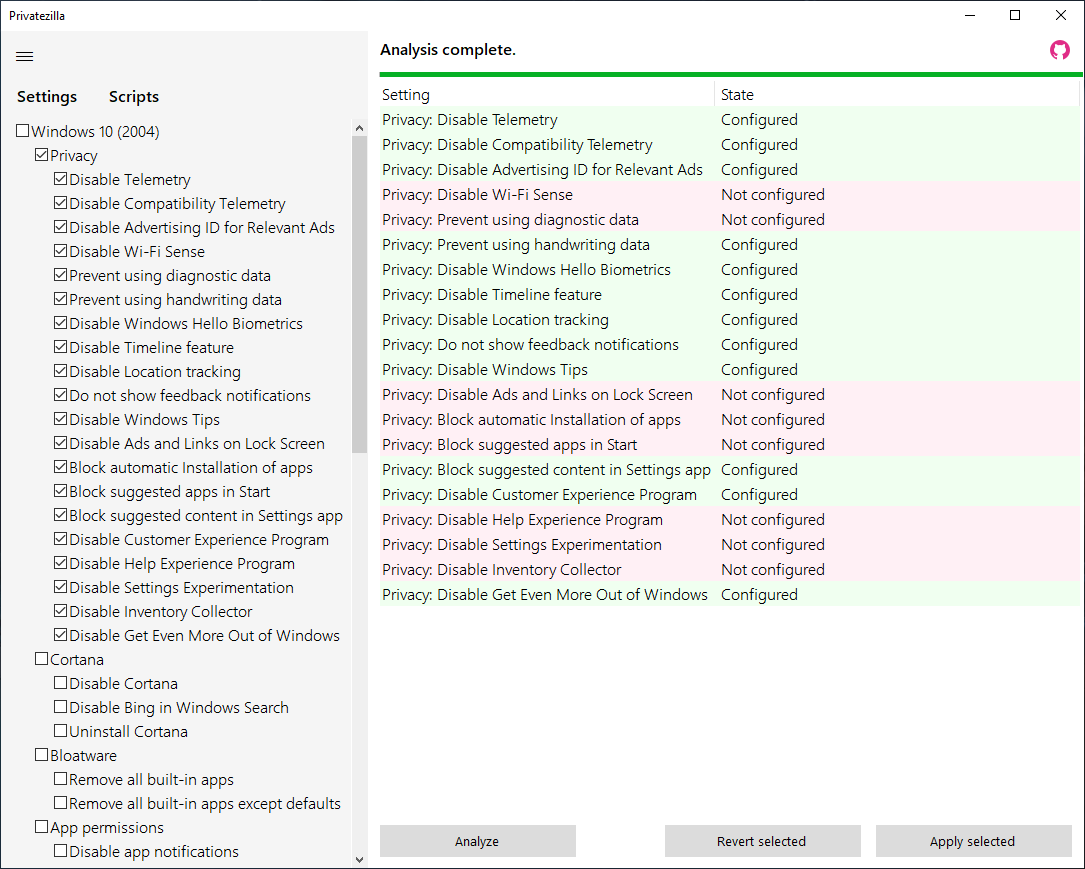10 funzionalità che ripuliranno e velocizzeranno il tuo PC su Windows 10
La pulizia di Windows può migliorare notevolmente le prestazioni. Ecco una lista di controllo completa per la pulizia del computer.
Nel tempo, i computer rallentano. Naturalmente, parte di ciò è dovuto all’invecchiamento del dispositivo, ma per la maggior parte delle persone la causa più comune è ancora la scarsa manutenzione del sistema operativo. È ora di ripulire il tuo computer.
Reinstallare Windows è l’opzione più interessante. Eliminando tutta la spazzatura accumulata e ricominciando tutto da capo, la tua macchina funzionerà più velocemente e in modo più fluido.
Tuttavia, non è necessario adottare misure così drastiche. Dopo aver passato un po’ di tempo a pulire Windows, puoi ottenere quasi gli stessi risultati. Certo, il tuo laptop di cinque anni potrebbe non essere mai in grado di giocare all’ultimo gioco, ma vedrai comunque enormi miglioramenti.
Ecco un elenco di controllo completo su come ripulire un computer Windows.
Rimuovere il software inutilizzato
Iniziamo con l’ovvio. Il primo passo verso un computer pulito è rimuovere il software che non usi più. Se appartieni alla categoria "E se ti torna utile ", rimarrai stupito da quante cose inutili hai installato sul tuo computer.
Per vedere tutte le app sul tuo computer, vai su Start -> Impostazioni -> Applicazioni -> App e funzionalità. Scorri l’elenco e fai clic su Rimuovi per tutto ciò che non ti serve.
Vale la pena notare che devi stare attento. Non limitarti a sbarazzarti di cose che non riconosci: cerca prima di cosa è responsabile l’app per assicurarti che sia sicuro da rimuovere.
Avvia l’antivirus
Dovresti eseguire regolarmente controlli sul software antivirus che hai installato. Una delle cause più comuni di computer lenti sono vari tipi di virus (come i minatori).
Le istruzioni esatte per eseguire una scansione variano da app ad app, ma non puoi sbagliare se scegli Full Scan, Deep Scan o qualcosa di simile.
Si consiglia inoltre di scaricareMalwarebytes. Con un database di malware ampio e aggiornato di frequente, questo antivirus è in grado di proteggere gli utenti dai più recenti trojan, backdoor, adware e spyware.
Pulisci l’unità
Windows 10 offre uno strumento di pulizia del disco integrato. Fa parte del sistema operativo Windows da anni ed è ancora altrettanto efficace nella pulizia dei file spazzatura e nell’aumento della produttività.
Per eseguire Pulizia disco, inserire il nome dell’applicazione nel menu Start o selezionare Pannello di controllo -> Strumenti di amministrazione > Pulizia disco.
Prima di avviare la scansione, fare clic su Pulisci file di sistema. Ciò consente all’applicazione di eseguire una scansione più approfondita controllando i vecchi file di Windows Update e i file di registro.
Di norma, puoi eliminare in sicurezza tutti i file trovati durante la scansione. Seleziona la casella accanto a ciascun tipo di risultato e fai clic su OK. Tuttavia, tieni presente che se scegli di ripulire le installazioni precedenti di Windows utilizzando l’ opzione Pulisci file di sistema, non sarai più in grado di ripristinare una versione precedente di Windows o dei file salvati in essa.
Rimuovi i vecchi driver
Windows mantiene i vecchi driver. La logica di salvataggio è valida: non rimarrai mai bloccato se un nuovo driver non funziona come previsto. Tuttavia, lo svantaggio è che il tuo computer potrebbe avere driver di dispositivi che hai smesso di utilizzare molti anni fa.
Puoi rimuovere i driver non necessari utilizzando il menu del paragrafo precedente, basta selezionare la casella accanto a "Pacchetti driver di dispositivo".
Deframmenta il tuo disco rigido
Windows 10 esegue la deframmentazione del disco quando lo ritiene necessario. Tuttavia, poiché stiamo eseguendo una pulizia completa del tuo computer, sarebbe negligente non eseguirlo manualmente.
Puoi trovare lo strumento di deframmentazione e ottimizzazione del disco cercando o andando su Pannello di controllo -> Strumenti di amministrazione. Evidenziare il disco rigido principale e fare clic su Ottimizza nell’angolo in basso a destra della finestra.
Aggiorna il caricamento automatico
Qualsiasi utente esperto di Windows sa che il sistema operativo è molto indietro rispetto a macOS, Chrome OS e Linux quando si tratta di tempi di avvio. In genere, il problema è causato dal numero di programmi che Windows tenta di eseguire al primo avvio. La maggior parte di loro non è necessaria.
Per cancellare l’elenco di avvio, premi Ctrl + Alt + Canc e seleziona Task Manager. Nella nuova finestra, fai clic su Ulteriori informazioni, quindi seleziona la scheda Avvio nella parte superiore dello schermo.
Ora dovresti vedere tutte le applicazioni che Windows sta tentando di avviare all’avvio. Per disabilitare un’applicazione, evidenziare la riga appropriata e fare clic su Disabilita.
Cancella la cartella AppData
Quando disinstalli un’applicazione, spesso scopri che i resti della sua precedente presenza sono sparsi in tutto il tuo computer. Una delle posizioni più comuni è la cartella AppData.
La cartella è nascosta per impostazione predefinita. Puoi trovarlo in C:Users[Имя пользователя]AppDatao digitando % AppData%nella ricerca di Windows.
La cartella principale ha tre sottocartelle: Local, LocalLow e Roaming. Assicurati di cercare tracce di vecchio software in tutte e tre le cartelle. Ancora una volta, non eliminare nulla a meno che tu non sia sicuro che sia sicuro.
Per evitare che questi resti di app vengano disinstallati in futuro, puoi utilizzare uno strumento di rimozione dedicato. Uno di questi è Geek Uninstaller.
Elimina i vecchi file di programma
Un altro luogo in cui è spesso possibile trovare tracce di vecchi file dell’applicazione è nelle cartelle Programmi.
La maggior parte delle macchine ha due cartelle Program Files. Puoi trovarli in C:Program Filese C:Program Files (x86).
Come con la cartella AppData, esamina attentamente il contenuto di ciascuna cartella ed elimina solo i file e le cartelle che non sono più in uso.
Pulisci il registro
Probabilmente hai sentito storie dell’orrore sui pulitori di registro: quelli troppo aggressivi possono facilmente danneggiare la tua macchina.
Ma è molto importante mantenere l’ordine nel registro. Pensala come una biblioteca: più grande è la biblioteca, più tempo ti ci vuole per trovare quello che stai cercando. Allo stesso modo, più spazzatura hai nel tuo registro, più tempo impiega Windows a trovare le voci giuste.
Perché non prendere in mano la situazione? È più facile di quanto sembri. Scrivi nella ricerca regedite premi Invio. Quindi vai a Computer HKEY_LOCAL_MACHINESOFTWAREe Computer HKEY_CURRENT_USERSoftware. In ogni cartella, rivedi attentamente l’elenco e rimuovi le voci per i programmi che non usi più.
Attenzione: l’eliminazione della voce di registro errata può avere gravi conseguenze per il tuo sistema. Prima di procedere, assicurati di aver effettuato un backup completo dei dati del tuo registro.
Rimuovi le app preinstallate
Per impostazione predefinita, Windows 10 ha molti servizi extra installati che caricano solo il sistema e alcuni addirittura raccolgono dati di telemetria su di te. Ad esempio, lo stesso Cortana è un assistente vocale di Microsoft che viene installato insieme a Windows e invia i dati sulla tua attività e sullo stato del computer ai server dell’azienda.
Per questi scopi, esiste una speciale utilità Privatezilla. Ti consente di rimuovere completamente tutte le applicazioni Windows preinstallate, disabilitare la raccolta di telemetria, disabilitare il tracciamento della geolocalizzazione, controllare le impostazioni sulla privacy, i permessi delle applicazioni e altre impostazioni di sistema e disabilitarle, se necessario.
Privatezilla può essere non solo uno strumento utile per disattivare la telemetria e le minacce alla privacy, ma anche per monitorare le impostazioni di sistema dopo aver installato gli aggiornamenti di Windows o dopo aver utilizzato altri programmi relativi all’ottimizzazione del sistema e alle impostazioni sulla privacy.
Come pulisci il tuo computer?
Quindi, ti abbiamo presentato alcuni passaggi importanti se vuoi eseguire una pulizia autunnale del tuo sistema operativo. Elaborando tutti e 9, avrai la garanzia di vedere un aumento delle prestazioni.
Naturalmente, ci sono altri modi per aumentare la velocità del tuo computer, ad esempio il più efficace è aggiornare l’hardware, ma spesso è costoso e difficile.
Inviaci a [email protected] o telegram bot @exploitex_bot modi per pulire il sistema che ti aiutano e integreremo sicuramente questo articolo con loro.
Basato su makeuseof.